
Índice:
- Etapa 1: desmonte a bateria do laptop
- Etapa 2: Abra dois parafusos
- Etapa 3: desmonte a caixa superior do laptop
- Etapa 4: Abra os dois parafusos da unidade de HDD
- Etapa 5: desmonte a unidade de HDD
- Etapa 6: Caixa da unidade de HDD
- Etapa 7: Insira a unidade SSD
- Etapa 8: Teste a velocidade do SSD e do HDD
- Autor John Day [email protected].
- Public 2024-01-30 11:39.
- Última modificação 2025-01-23 15:03.
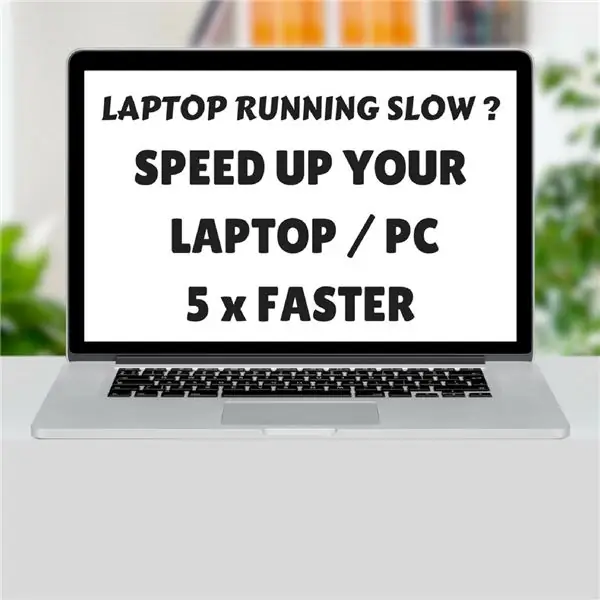


SIGA-NOS NO NOSSO SITE: -
Olá amigos, Aqui, mostro como acelerar o seu laptop ou computador em casa.
A velocidade do laptop pode aumentar com a instalação do SSD Drive em vez do HDD Drive.
Etapa 1: desmonte a bateria do laptop



Em primeiro lugar, desmonte a bateria do laptop puxando-a para fora.
Etapa 2: Abra dois parafusos




Em seguida, abra dois parafusos mostrados conforme a imagem.
Etapa 3: desmonte a caixa superior do laptop



Em seguida, empurre a caixa alta e desmonte isso.
Etapa 4: Abra os dois parafusos da unidade de HDD



Em seguida, abra dois parafusos do HDD Drive.
Etapa 5: desmonte a unidade de HDD




Em seguida, desmonte a unidade de HDD do laptop.
Etapa 6: Caixa da unidade de HDD




Existem quatro parafusos na caixa do HDD. Abra esses quatro parafusos e desmonte da caixa. Em seguida, pegue o drive SSD e instale-a na caixa.
Etapa 7: Insira a unidade SSD



Insira a unidade SSD no laptop e instale o SO (sistema operacional).
Etapa 8: Teste a velocidade do SSD e do HDD


Aqui, o SSD leva 13 segundos para inicializar e o HDD leva 26 segundos.
Recomendado:
Laptop Pi-Berry - o laptop DIY clássico: 21 etapas (com imagens)

Pi-Berry Laptop - o Laptop DIY Clássico: O laptop que eu fiz “The Pi-Berry Laptop” é construído em torno do Raspberry Pi 2. Ele tem 1 GB de RAM, CPU Quad core, 4 portas USB e uma porta Ethernet. O laptop atende às necessidades da vida diária e executa programas como VLC media player, Mozilla Firefox, Ardu
Como desmontar um computador com etapas e imagens fáceis: 13 etapas (com imagens)

Como desmontar um computador com etapas e imagens fáceis: Esta é uma instrução sobre como desmontar um PC. A maioria dos componentes básicos é modular e facilmente removível. No entanto, é importante que você seja organizado sobre isso. Isso ajudará a evitar que você perca peças e também a fazer a remontagem e
Como atualizar uma CPU LAPTOP (e outras coisas legais!) Para transformar um laptop SLOW / DEAD em um laptop RÁPIDO!: 4 etapas

Como atualizar uma CPU LAPTOP (e outras coisas legais!) Para transformar um laptop SLOW / DEAD em um laptop RÁPIDO!: Olá, todos! Recentemente, adquiri um laptop Packard Bell Easynote TM89, que basicamente era muito baixo muito desatualizado … O LCD foi quebrado e o disco rígido principal travou, então o laptop estava essencialmente morto … Veja a foto e
Acelere o Firefox 2/3: 15 etapas

Acelerar o Firefox 2/3: Este instrutível vai te ensinar como acelerar o Firefox 2 ou 3. Coisas que você vai precisar: 1. Firefox 2/3 2. Internet (você provavelmente tem se puder ler isto) * ATUALIZAÇÃO * I colocaram o que as coisas significam para todos vocês, falantes não nerds
Acelere sua conexão de Internet (via satélite do pai) com um roteador sem fio de banda dupla: 10 etapas

Acelere sua conexão de Internet (via satélite do pai) com um roteador sem fio de banda dupla: Olá. Por favor, consulte https://www.instructables.com/id/How-To-Make-Bath-Bombs/ Provavelmente colocarei essas informações em um blog pessoal em breve
